在个人宏工作簿(Microsoft Excel)中存储公共宏
宏的创建通常是为了节省时间和精力,使Excel以我们期望的方式工作,并使重复的,令人费解的任务更加可承受。由于这些原因,我创建的大量宏是我需要一遍又一遍使用的宏,我敢打赌,你在同一条船上。
那么,将宏放置在哪里以便可以一遍又一遍地使用呢?
当然,答案是将其放在一个特殊的地方,无论您使用的工作簿是什么,都可以访问。这个特殊的地方本身就是一本工作簿,通常不会被撬开。 (实际上,它是隐藏的,因此不会干扰您在其他工作簿上所做的工作,并且不会在不经意间对其进行更改。)此特殊工作簿称为“个人宏工作簿”,存储在名为Personal.xlsb的文件。
默认情况下,系统上未创建“个人宏工作簿”。如果要快速查看系统上是否可用,请显示功能区的“查看”选项卡。如果“取消隐藏”工具(在“窗口”组中)不可用,则说明您的系统上尚未创建“个人宏工作簿”。 (请记住,“个人宏工作簿”通常是隐藏的,因此,如果没有要取消隐藏的内容,则该工作簿不存在。)
如果可以使用“取消隐藏”工具,则这不是确定是否存在“个人宏工作簿”的确切证据,但是您离发现答案更近了。单击该工具,您将看到“取消隐藏”对话框。 (请参见图1。)
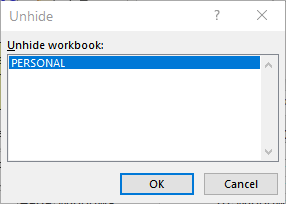
图1.此系统上存在“个人宏工作簿”。
如果对话框中包含Personal.xlsb的条目(取决于您的Excel对话框的版本可能包含Personal),则您的系统上存在Personal Macro Workbook;您可以跳过下面有关如何创建它的讨论。
若要创建个人宏工作簿,以便您可以开始在其中存储宏,最简单的方法是记录一个虚拟宏(您不会真正使用的宏)并指示Excel将其存储在那里。请按照下列步骤操作:
。单击“代码”组中的“记录宏”工具。 Excel将显示“记录宏”对话框。
。在“宏名称”字段中,插入所需的任何旧名称。 (如果愿意,可以保留建议的宏名称。)
。使用“将宏存储在”下拉列表中,选择“个人宏工作簿”。 (请参见图2。)
。单击确定。 Excel关闭“记录宏”对话框,然后启动宏记录器。
。一次按下向下箭头,即可从选定的任何单元格移至其下方的单元格。
。在功能区的“开发人员”选项卡上(应该仍然可见),单击“代码”组中的“停止记录”工具。
至此,您已经创建了一个虚拟宏,并且Excel忠实地将其存储在“个人宏工作簿”中。由于您以前没有这样的工作簿,因此Excel会为您创建它。 (您可以再次查看功能区的“查看”选项卡上的“取消隐藏”工具来看到它。)
从这一点开始,您可以轻松地将宏添加到“个人宏工作簿”中。如果要录制新的宏,您需要做的就是遵循上面列出的相同步骤。如果要从头开始编写宏,请使用“宏”对话框(从功能区的“开发人员”选项卡中选择“宏”时可见),然后使用“宏输入”下拉列表指定“个人宏工作簿”。
宏存储在“个人宏工作簿”中后,无论何时使用Excel,它都可用。这样做的原因是,只要您启动Excel,Excel就会打开工作簿。因此,无论您在何处进行工作,这都是一个反复存储要使用的宏的好地方。
但是,您问,如何摆脱刚刚创建的虚拟宏?
或者,就此而言,如何摆脱“个人宏工作簿”中存储的任何其他宏?答案很简单:删除宏的方式与删除其他宏的方式相同。诀窍是记住在尝试删除宏之前先取消隐藏“个人宏工作簿”。还记得取消隐藏工具吗?只需继续取消隐藏工作簿即可。
一旦可见,就可以显示“宏”对话框,如上所述,然后删除它可能包含的宏。
如果取消隐藏“个人宏工作簿”,请不要忘记再次将其隐藏。如果您不这样做,则每次启动Excel时它将可见。尽管这不是致命的,但它可能会很麻烦,因此在使用完工作簿后,只需使用功能区“视图”选项卡上的“隐藏”工具隐藏工作簿即可。
_ExcelTips_是您进行经济高效的Microsoft Excel培训的来源。
本技巧(13097)适用于Microsoft Excel 2007、2010、2013、2016、2019和Office 365中的Excel。